Nota: Nos gustaría proporcionarle el contenido de ayuda actual lo más rápido posible en su idioma. Esta página se ha traducido mediante un sistema automático y es posible que contenga imprecisiones o errores gramaticales. Nuestro objetivo es que este contenido sea útil para usted. ¿Puede informarnos sobre si la información le ha sido útil al final de la página? Aquí tiene el artículo en inglés para que pueda consultarlo fácilmente.
Duet Enterprise para Microsoft SharePoint y SAP Server 2.0 muestra las funcionalidades de SAP en los sitios de SharePoint. Duet Enterprise 2.0 combina la colaboración de SharePoint con los procesos y los datos empresariales de SAP. Los usuarios de las empresas tienen un acceso simplificado a los datos y las acciones que necesitan para mejorar su productividad personal y de equipo.
Con Duet Enterprise 2.0, puede obtener los informes de SAP que necesita sin tener que escribir código especializado ni consultas de informes. Cada informe de SAP dispone de una plantilla de informe que contiene la configuración que el servidor SAP usa para ejecutar el informe. Cuando el informe finaliza, Duet Enterprise entrega el informe al sitio de informes. Desde allí, puede hacer doble clic en el informe para abrirlo y usar la información de inmediato.
Nota: Un sitio de informes es un sitio que tiene la característica de informes de Duet Enterprise activada. Para obtener más información, vea Agregar características de generación de informes a un sitio de Duet Enterprise.
Éstas son algunas de las tareas que puede realizar con los informes empresariales de SAP en SharePoint:
-
Informes de SAP abierta desde la página informes La página de informes en el sitio de informes muestra una lista de los informes que Duet Enterprise entregó para usted. La lista incluye los informes que solicitado, usted está suscrito a los informes e informa de que un administrador o asignada a usted. Puede leer, eliminar y compartir informes de personales. También puede leer informes compartidos que se han concedido permisos de lectura.
-
Abrir un informe desde un mensaje de notificación de correo electrónico Si se suscribe a las alertas de informes, Duet Enterprise envía una notificación de la entrega de correo electrónico que contiene un vínculo al informe.
-
Suscribirse a un informe compartido Cuando se suscribe a un informe compartido, recibirá un mensaje de correo electrónico cada vez que Duet Enterprise ofrece el informe. Puede abrir el informe desde la página informes, o haga clic en un vínculo en el mensaje de correo electrónico.
-
Solicitar informes desde un catálogo de plantillas de informes La página de configuración de informe en el sitio de informes muestra una lista de las plantillas de informes que puede solicitar.
-
Personalizar una plantilla de informe Puede editar las propiedades de la plantilla de informe para cambiar el título del informe o el formato de salida (Excel. PDF o HTML) del informe. Según el diseño del informe individual, es posible que pueda cambiar los parámetros del informe y la programación del informe. A continuación, puede guardar los cambios como una nueva plantilla de informe. Para obtener más información, vea Usar configuración de informe personalizada para ejecutar un informe.
¿Qué desea hacer?
Ver un informe desde la página informes
Ver un informe desde una notificación de correo electrónico
Ejecutar un informe desde la lista de configuración de informe
Ver un informe desde la página Informes
La página Informes enumera los informes que Duet Enterprise entregó en su sitio.
-
En la página Informes, haga clic en el nombre del informe que desea ver para abrir.
Ver un informe desde una notificación de correo electrónico
Duet Enterprise 2.0 puede enviar automáticamente un mensaje a su Bandeja de entrada de correo electrónico cuando realice un informe por usted. El mensaje incluye el título y la descripción del informe y puede incluir otra información, como los parámetros de SAP que se usa para ejecutar el informe. Para recibir una notificación de correo electrónico, es necesario suscribirse a las alertas de informes. Para obtener más información, vea la sección Enviarme alertas más adelante en este artículo.
Puede abrir el informe directamente desde el mensaje o desde el sitio de informes.
Para abrir un informe desde un correo electrónico, realice lo siguiente:
-
Haga clic en el vínculo para abrir el archivo de informe.
Ejecutar un informe desde la lista de Configuración de informe
La página informes enumera los informes que Duet Enterprise entregó en su sitio. Si el informe que desea no aparece en la página informes, puede ejecutar el informe desde la página de Configuración de informe. La página de Configuración de informe muestra las plantillas de informes que se pueden ejecutar. Vaya a la página de Configuración de informe, encuentre el informe que desee y, a continuación, ejecute el informe. Además, puede personalizar la configuración de una plantilla de informe aparece en la página de Configuración de informe. Para obtener más información sobre cómo personalizar la configuración para un informe, consulte usar la configuración de informe personalizada para ejecutar un informe.
Para ejecutar un informe desde la lista de plantillas de informes y hacer que Duet Enterprise entregue el informe en la página Informes, realice lo siguiente:
-
Vaya a la página Configuración de informe.
-
Apunte a un informe y, a continuación, haga clic en Abrir menú (…) para abrir el menú contextual.
Las opciones que aparecen en el menú contextual varían según se trate de un informe personalizado de uso personal, un informe compartido (disponible al público) o un informe que le asignó un administrador.
Para obtener más información acerca de las opciones, expanda una o más de las secciones siguientes.
Ejecutar informe
Puede ejecutar un informe directamente desde la lista.
Para ejecutar un informe:
-
Desde la página Configuración de informe, apunte a un informe que desee ejecutar. Haga clic en Abrir menú (…) para abrir el menú contextual y, a continuación, haga clic en Ejecutar informe.
Duet Enterprise envía de inmediato una solicitud al sistema SAP para que ejecute el informe.
Ver propiedades
La opción Ver propiedades muestra un cuadro de diálogo de propiedades como el que se ilustra a continuación. Por ejemplo, quizás desee leer una descripción del informe o saber cuáles son los parámetros que utiliza.
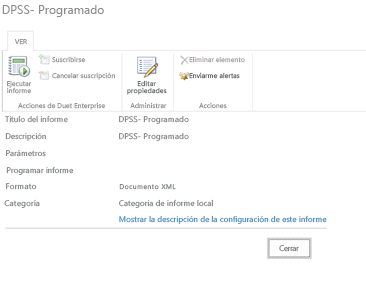
Desde este cuadro de diálogo también puede ejecutar un informe.
-
Para ejecutar un informe desde la opción Ver propiedades, seleccione la opción y, a continuación, en el cuadro de diálogo de propiedades, haga clic en Ejecutar informe.
-
(Opcional) Para hacer que Duet Enterprise envía una notificación de correo electrónico después de ejecuta el informe, haga clic en Enviarme alertas. Para obtener más información, vea la sección Enviarme alertas más adelante en este artículo.
-
(Opcional) Para editar estas propiedades, haga clic en Editar propiedades para abrir el cuadro de diálogo Editar. Las propiedades que se pueden cambiar dependen de si las propiedades son editables en el sistema SAP.
-
(Opcional) Para revisar la información acerca de este informe, haga clic en la opción que permite mostrar la descripción para esta configuración de informe. Por ejemplo, esta ilustración muestra la descripción del informe anterior.
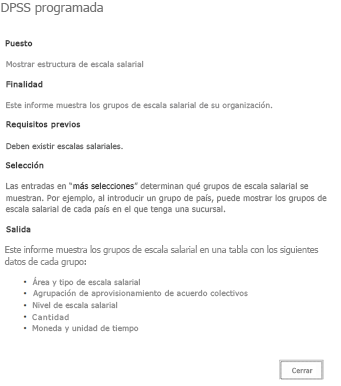
Editar propiedades
La opción Editar propiedades es similar a Ver propiedades. Muestra un cuadro de diálogo de propiedades, como el que se muestra en la siguiente ilustración, solo que, si usa la opción Editar propiedades, puede modificar las propiedades de informe en la página. Las propiedades que se pueden cambiar dependen de si las propiedades son editables en el sistema SAP.
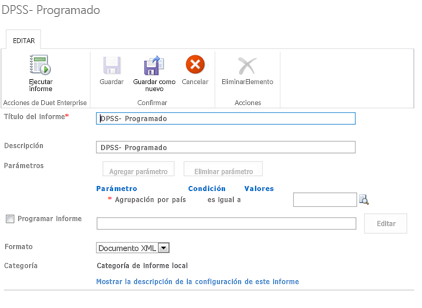
-
Para ejecutar un informe mediante esta opción, seleccione Editar propiedades para abrir el cuadro de diálogo Editar.
-
Modifique las propiedades de informe que desee.
-
(Opcional) Para guardar los cambios, haga clic en Guardar como nuevo. De este modo, se guardará la configuración del informe como una nueva plantilla de informe.
-
Para ejecutar el informe, haga clic en Ejecutar informe. Duet Enterprise envía de inmediato una solicitud al sistema SAP para que ejecute el informe.
Enviarme alertas
Puede hacer que Duet Enterprise le envíe una notificación de correo electrónico cuando entregue un informe. Para ello, seleccione la opción Enviarme alertas.
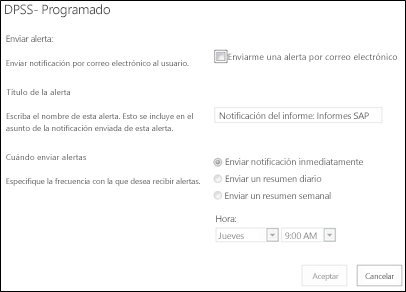
Para solicitar un correo electrónico de alerta:
-
Desde la página Configuración de informe, haga clic en el informe del que desea recibir una notificación.
-
En la pestaña ELEMENTOS, en el grupo Compartir y realizar seguimiento, haga clic en Enviarme alerta.
-
En el cuadro de diálogo Enviarme alertas, seleccione Enviarme alertas por: correo electrónico.
-
Si desea especificar una línea de asunto para el correo electrónico, escriba una línea de asunto en el cuadro de texto Título de alerta. Si no escribe un título, Duet Enterprise proporciona una línea de asunto que incluye el nombre del informe.
-
En el grupo Cuándo enviar alertas, active la casilla de verificación que coincida con la frecuencia con la cual desea recibir una alerta (inmediatamente, diariamente o semanalmente). Puede especificar un día y una hora para recibir el mensaje de alerta. Para ello, seleccione un día y una hora en los cuadros desplegables relacionados.
Suscribir
Esta opción solo aparece en los informes compartidos. Si se suscribe a un informe, Duet Enterprise le envía automáticamente una notificación de correo electrónico cuando se ejecuta el informe. En la notificación, recibe un vínculo al archivo de informe.
Para suscribirse a un informe:
Desde la página Configuración de informe, apunte a un informe al que desee suscribirse. Haga clic en Abrir menú (…) para abrir el menú contextual y, a continuación, haga clic en Suscribir.







